כיצד לנהל את עדכון Windows באמצעות תכונה של שעות פעילות

עדכון יום השנה ל- Windows 10, מחזיר שליטה מסוימת למשתמשים על ידי מתן גמישות רבה יותר לתזמון בעת התקנת עדכונים והמחשב מופעל מחדש.
מאז ההשקה של Windows 10, Windows Updateקיבל הרבה מחלוקות לגבי אופן מתוזמן העדכונים. גרסאות קודמות של Windows העניקו למשתמשים שליטה רבה יותר על עדכונים. במערכת Windows 10, מיקרוסופט עשתה עדכונים כחלק מחובה בשמירה על עדכוני המערכת שלך. יש לכך נימוקים צלילים. נתקלתי במחשבים שעד לעיתים רחוקות עודכנו, מה שעלול להפוך מערכת חשופה לפגיעות.
כמובן שצריך להיות איזון. אחת התלונות העיקריות על Windows Update ב- Windows 10 היא אופיו המשבש. דנו כיצד משתמשים יכולים לנהל טוב יותר את עדכוני Windows. עדכון יום השנה ל- Windows 10 מחזיר שליטה מסוימת למשתמשים על ידי מתן גמישות רבה יותר בתזמון כאשר ניתן להתקין עדכונים.
כיצד לנהל את עדכון Windows באמצעות שעות פעילות
לחץ על התחל> הגדרות> עדכון ואבטחה> Windows Update. תחת עדכן הגדרות, נוספו שתי אפשרויות חדשות - Change Activeאפשרויות שעות והפעלה מחדש. אם אתה עסוק בשימוש במחשב שלך בשעות מסוימות של היום, ותוכל להודיע ל- Windows ולמנוע את הפעלת ההתקן מחדש באופן אוטומטי.
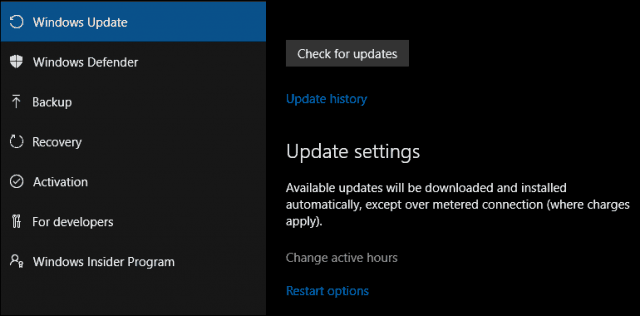
שעות הפעילות חייבות להיות 10 שעות פחות (אני חושב שמיקרוסופט יכולה להיות קצת יותר גמישה עם אפשרות זו).
מכיוון שהמחשב שלי הוא בדרך כלל בין השעות 8 בבוקר עד 12 בבוקר. לרוב המשתמשים העסקיים, שעות העבודה בדרך כלל הן בין השעות 16 עד 16 בערב, ולכן זה סביר מחוץ לשימוש ביתי.
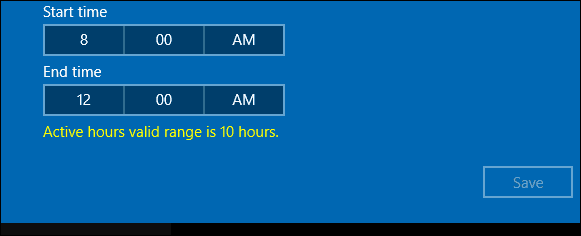
לאחר שתגדיר את השעות בהן אתה פעיל, לחץ על תיבת הסימון ואז לחץ על שמור כדי לאשר שינויים.
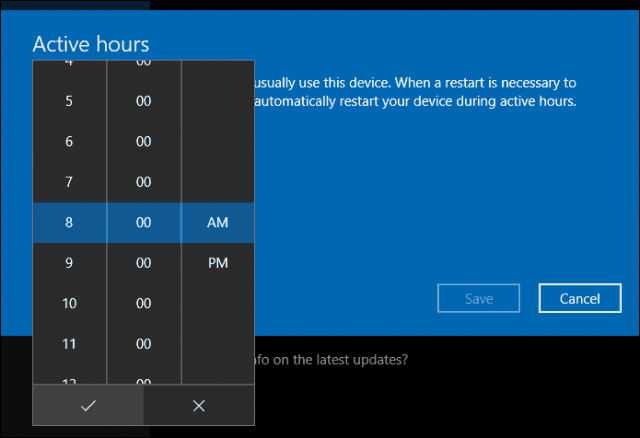
פעילויות פעילות נותן למשתמשים אפשרות להגדירתקופת חסד באמצעות אפשרויות הפעלה מחדש. אם אתה זקוק לזמן רב יותר לפני שהעדכון המתוזמן יתחיל, תוכל לעקוף אותו. לחץ על הקישור אפשרויות הפעלה מחדש, ואז החלף את זמן ההפעלה המותאם אישית. בחר שעה ויום שבהם אתה מעדיף שההפעלה מחדש תתקיים.
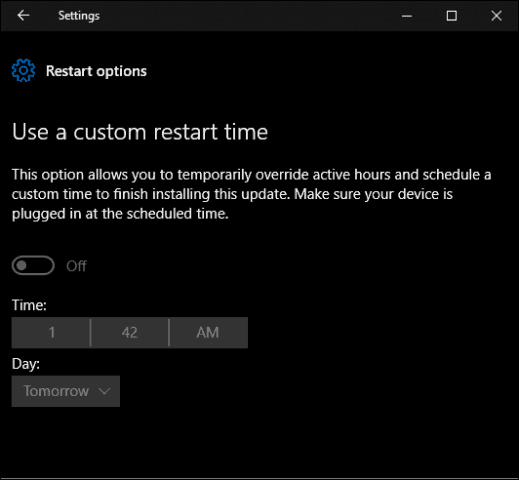
אפשרויות פעילות והפעלה מחדש ב- Windows 10עדכון יום השנה מוציא את הבלבול והסיכון מלנסות להשבית או לחסום עדכונים. מה שאני הכי אוהב זה כמה קל ופשוט האפשרויות הן. יכול להיות שיש יותר גמישות, אך האפשרויות המסופקות במיוחד עם אפשרויות הפעלה מחדש הן סבירות למדי. משתמשים שרצים גרסאות קודמות של Windows 10 בהחלט מברכים על שינוי זה.
![הצטרף לתחום Active Directory של Windows עם Windows 7 או Vista [כיצד לבצע]](/images/vista/join-an-active-directory-windows-domain-with-windows-7-or-vista-how-to.png)









השאר תגובה